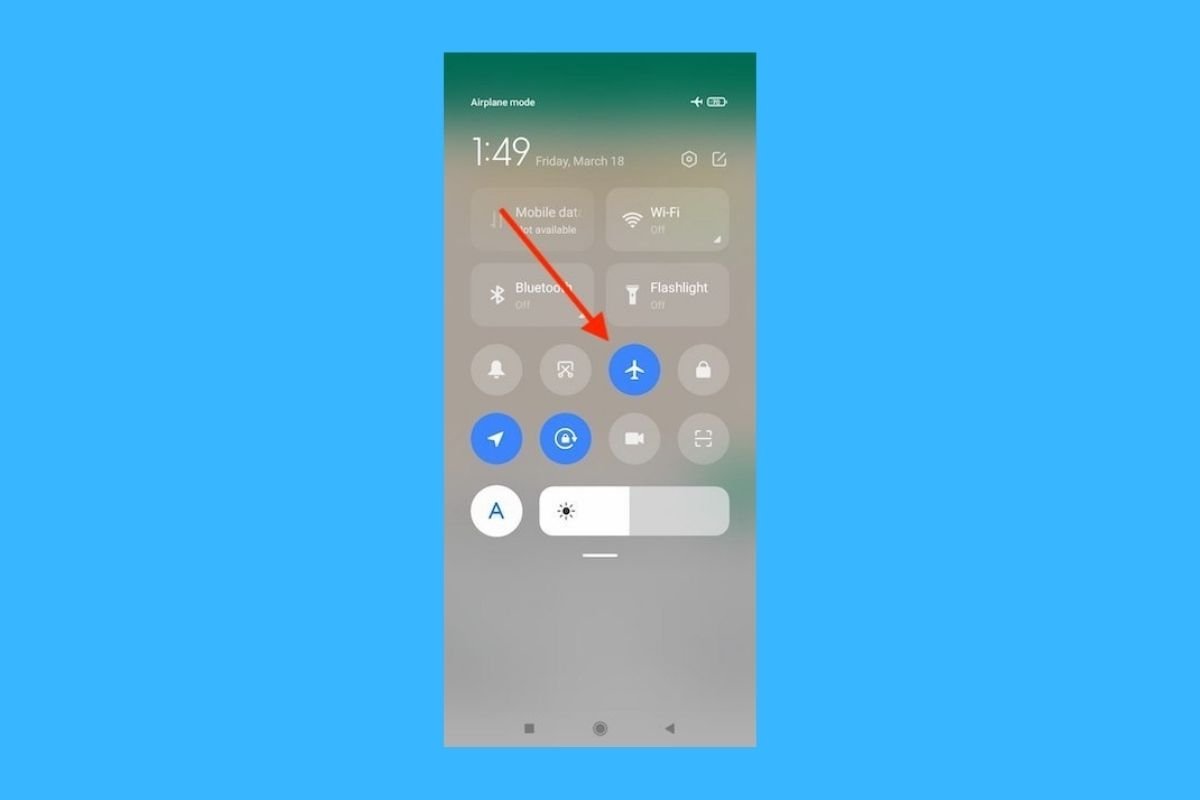WhatsApp sendet verschiedene Benachrichtigungen mit Informationen über deinen Status an andere Nutzer. Eine dieser Warnungen erscheint, wenn du eine Nachricht schreibst. Andere Nutzer, sowohl in Gruppen als auch in Einzelgesprächen, können die "Schreibt..." Meldung sehen. Wem sein Datenschutz wichtig ist, dem ist es natürlich lieber, wenn das nicht passiert. Wenn das bei dir der Fall ist, erfährst du hier, wie du verhindern kannst, dass andere mitbekommen, ob du gerade eine Nachricht tippst.
So entfernst du die „Schreibt“-Nachricht aus WhatsApp mit dem Flugzeugmodus
Der einfachste Weg, um die Meldung „Schreibt“zu vermeiden, ist die Verwendung des Flugzeugmodus. Bevor du die Nachricht schreibst, wische vom oberen Bildschirmrand nach unten, um das Kontrollzentrum anzuzeigen.
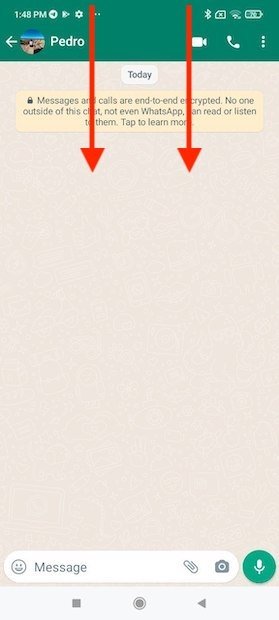 Öffne die Systemsteuerung des Telefons
Öffne die Systemsteuerung des Telefons
Suche dann nach dem Flugzeug-Symbol und tippe es an. Damit trennst du dein Telefon vom Netzwerk und schaltest die WLAN- und mobile Datenverbindung aus.
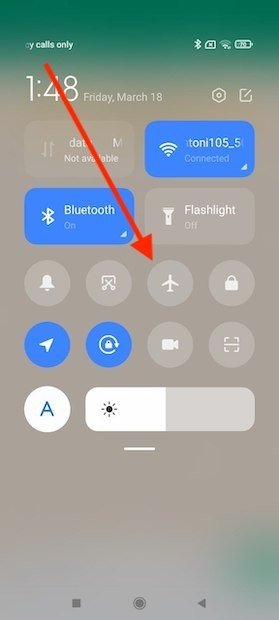 Aktiviere den Flugzeugmodus, bevor du eine Nachricht schreibst
Aktiviere den Flugzeugmodus, bevor du eine Nachricht schreibst
Beachte, dass in der Statusleiste oben auf dem Bildschirm ein Flugzeugsymbol erscheint. Falls dem so ist, verfasse deine Nachricht. Da die WhatsApp-Anwendung nicht mit dem Internet verbunden ist, kann sie die Nachricht „Schreibt..." nicht an den anderen Nutzer senden. Wenn du mit dem Tippen fertig bist, drückst du auf die Schaltfläche Senden.
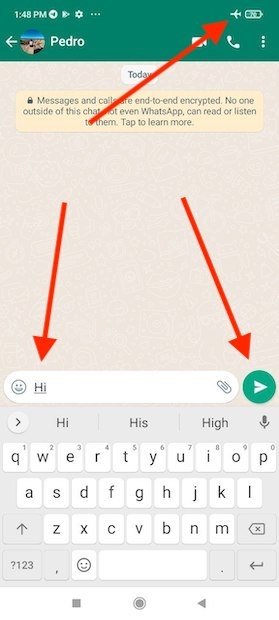 Schreibe die Nachricht, während der Flugzeugmodus eingeschaltet ist
Schreibe die Nachricht, während der Flugzeugmodus eingeschaltet ist
Du kannst so viele Nachrichten verschicken, wie du willst, aber keine von ihnen wird dein Telefon verlassen. Wenn du mit dem Tippen fertig bist, öffne das Kontrollzentrum erneut und schalte den Flugzeugmodus aus.
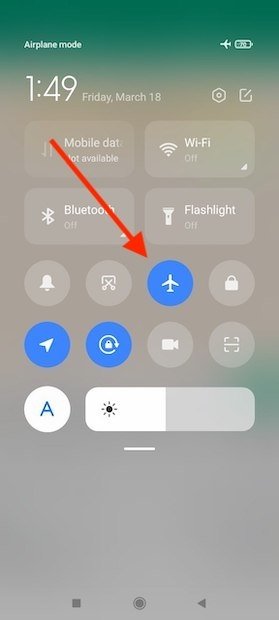 Deaktiviere den Flugzeugmodus und verbinde das Telefon mit dem Netzwerk
Deaktiviere den Flugzeugmodus und verbinde das Telefon mit dem Netzwerk
WhatsApp stellt die Verbindung wieder her und sendet alle Nachrichten in einem Rutsch, ohne die anderen Nutzer darüber zu informieren, dass du geschrieben hast oder wie lange. Kurz gesagt, hier sind die Schritte, die du befolgen musst:
- Schalte den Flugzeugmodus ein.
- Verfasse deine Nachricht und sende sie ab.
- Deaktiviere den Flugzeugmodus, um die Nachricht zu senden.
Die „Schreibt..."-Nachricht aus WhatsApp entfernen, indem du in den Benachrichtigungen selbst antwortest
Eine andere Möglichkeit, um zu verhindern, dass WhatsApp die „Schreibt...“-Warnung für andere Nutzer anzeigt, ist, aus den Benachrichtigungen heraus zu antworten. Wenn du eine Nachricht erhältst, tippe auf Reply (antworten), um direkt aus der Benachrichtigung heraus zu antworten.
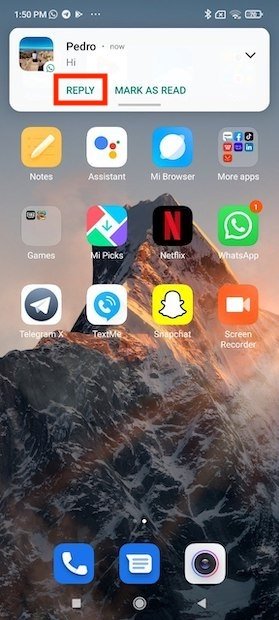 Antworten aus einer Benachrichtigung heraus
Antworten aus einer Benachrichtigung heraus
Gib den Text ein, den du an den anderen Benutzer senden möchtest. Mach es normal und ohne Eile. Wenn du auf die Schaltfläche Reply klickst, wird die Benachrichtigung so lange wie nötig zurückgehalten.
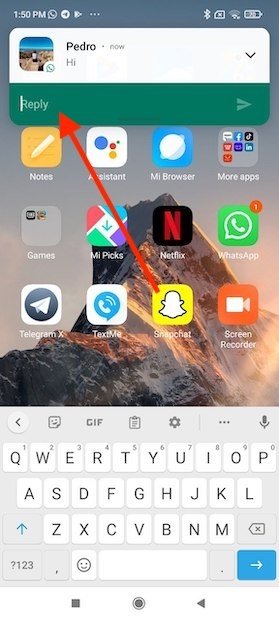 Schreibe eine Nachricht und sende sie
Schreibe eine Nachricht und sende sie
Tippe abschließend auf die Schaltfläche Senden auf der rechten Seite des Textfeldes. Die Antwort wird an die Kontaktperson übermittelt, ohne dass sie wissen kann, wie lange du schon schreibst. Zusammengefasst:
- Öffne die Benachrichtigung einer empfangenen WhatsApp-Nachricht und tippe auf Antworten.
- Verfasse deine Antwort.
- Sende deine Nachricht, indem du auf die Schaltfläche im gleichen Textfeld drückst.